手机如何上传手写签名 如何在手机上使用word文档进行手写签名
日期: 来源:小麦安卓网
随着科技的不断发展,手机已经成为我们生活中必不可少的工具之一,在现代社会中人们经常需要进行签名确认。而如何在手机上进行手写签名成为了一个备受关注的话题。幸运的是随着技术的进步,我们现在可以通过手机来上传手写签名,并且在word文档中进行使用。这为我们提供了更加便捷的方式来处理签名事务。本文将介绍手机如何上传手写签名以及如何在手机上使用word文档进行手写签名,帮助大家更好地利用手机完成签名确认。
如何在手机上使用word文档进行手写签名
具体方法:
1.下载安装wps office,启动wps office
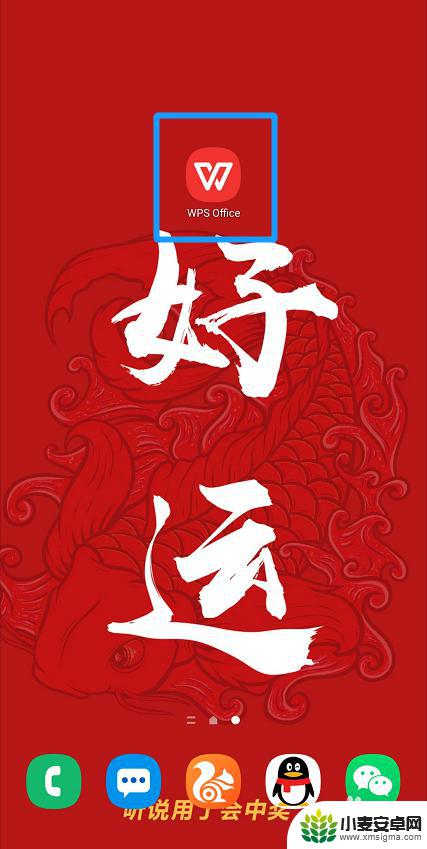
2.找到需要签名的文件并打开
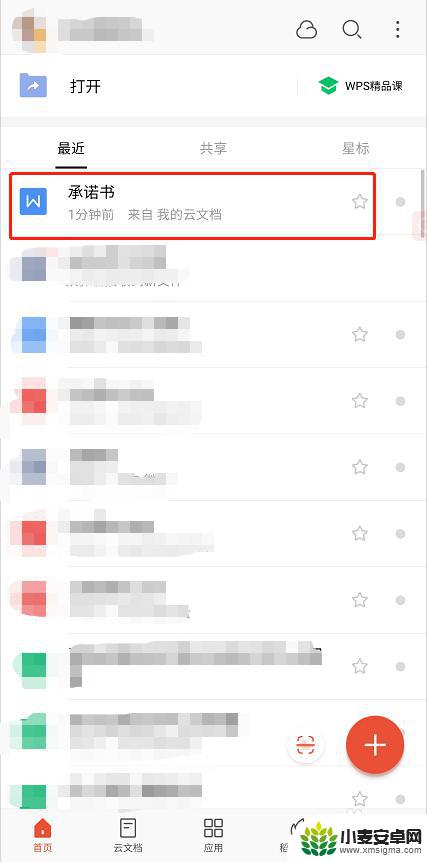
3.进入后点击【编辑】打开编辑模式
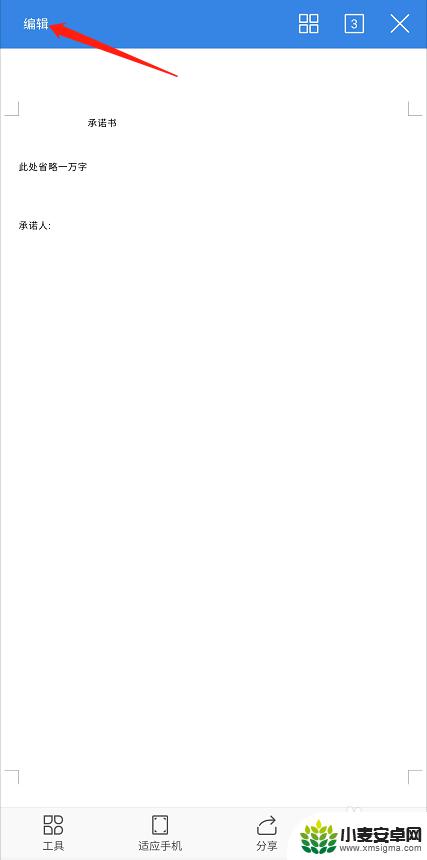
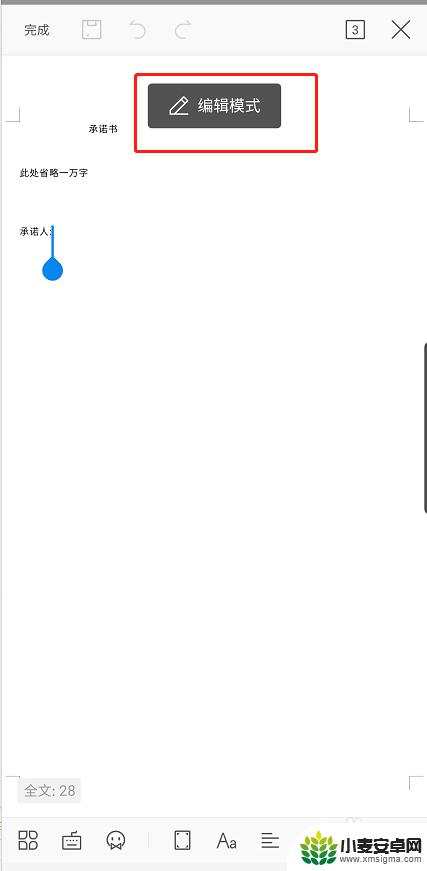
4.点击下方工具栏第一个按钮
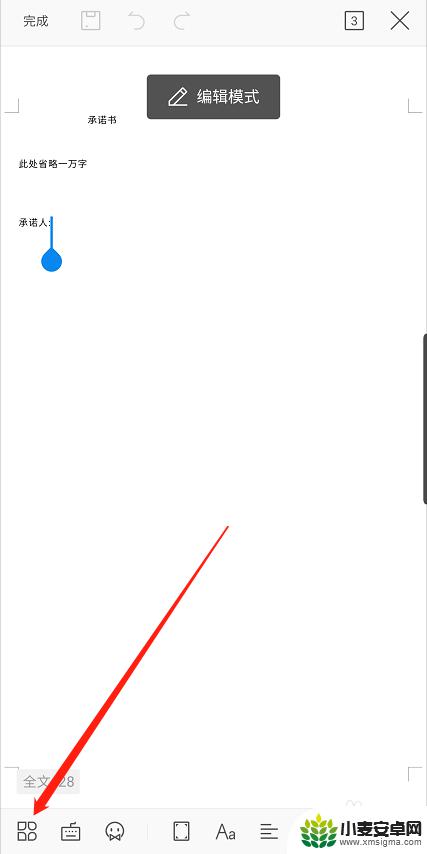
5.按住导航向左拖动出现【画笔】选项,并点击【画笔】
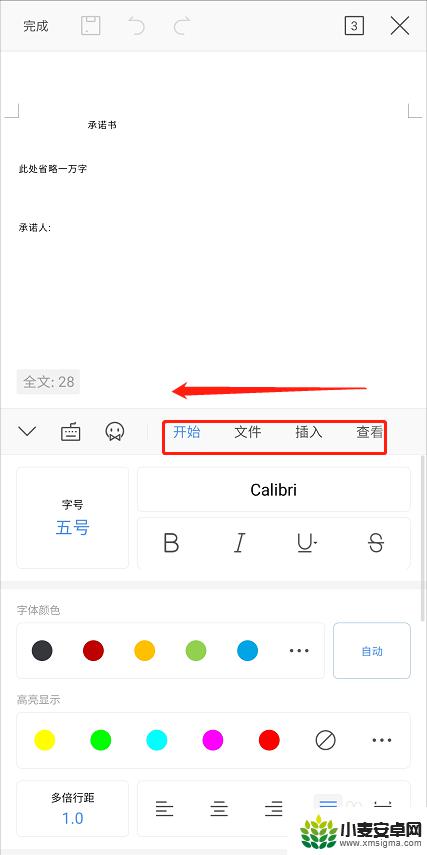
6.将【使用手指】开启
选择画笔、颜色、线条粗细
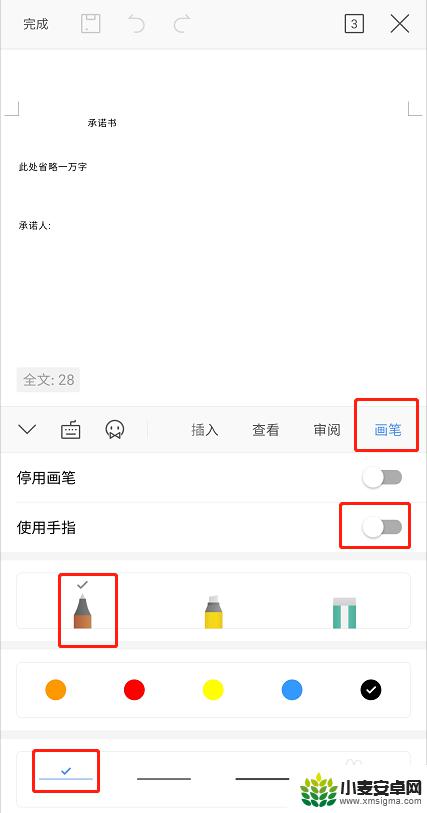
7.在文档对应位置签名
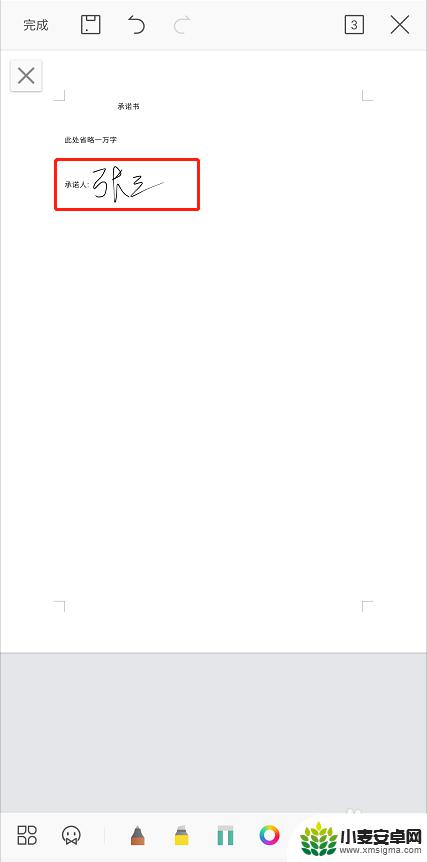
8.签名完成后点击左上角【完成】
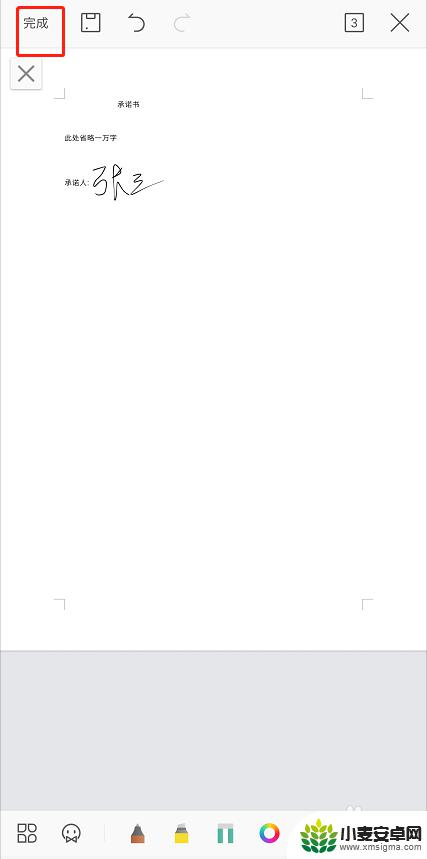
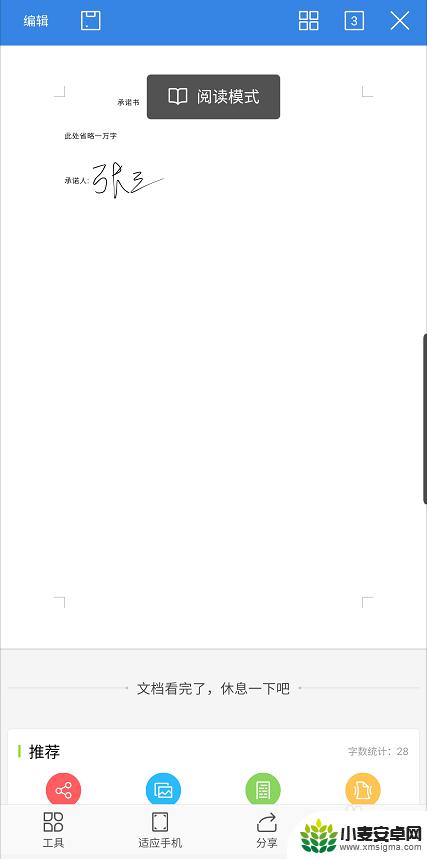
9.点击【保存】完成签名
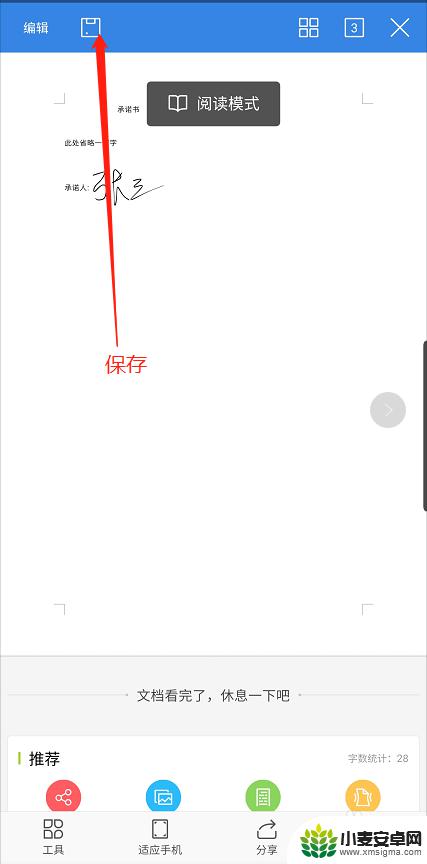
以上就是手机如何上传手写签名的全部内容,如果有任何不清楚的地方,可以参考以上小编提供的步骤进行操作,希望对大家有所帮助。












